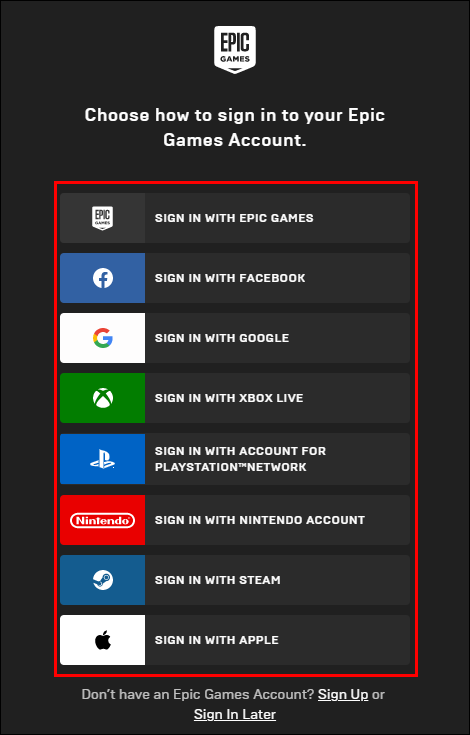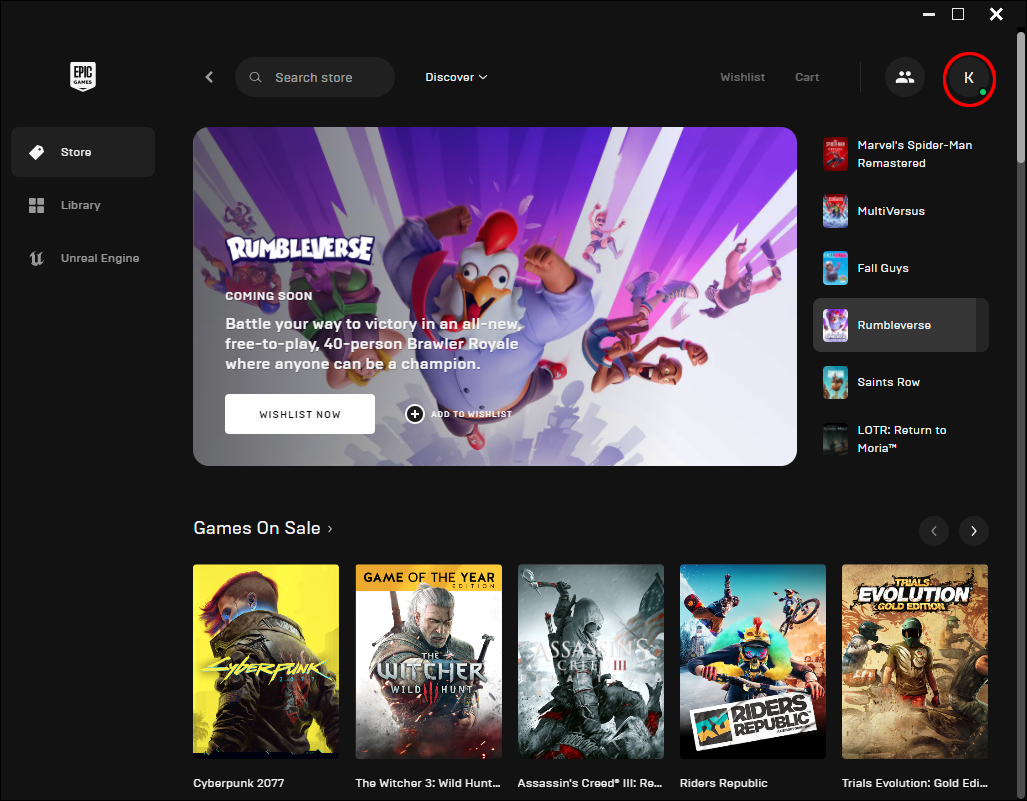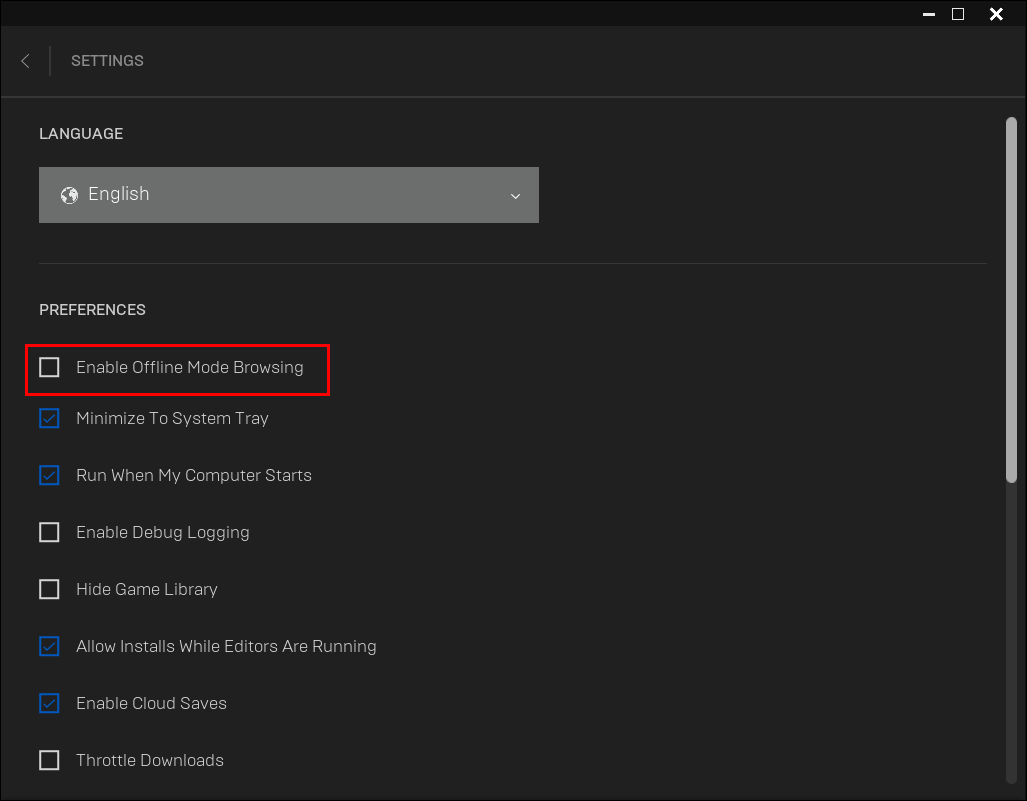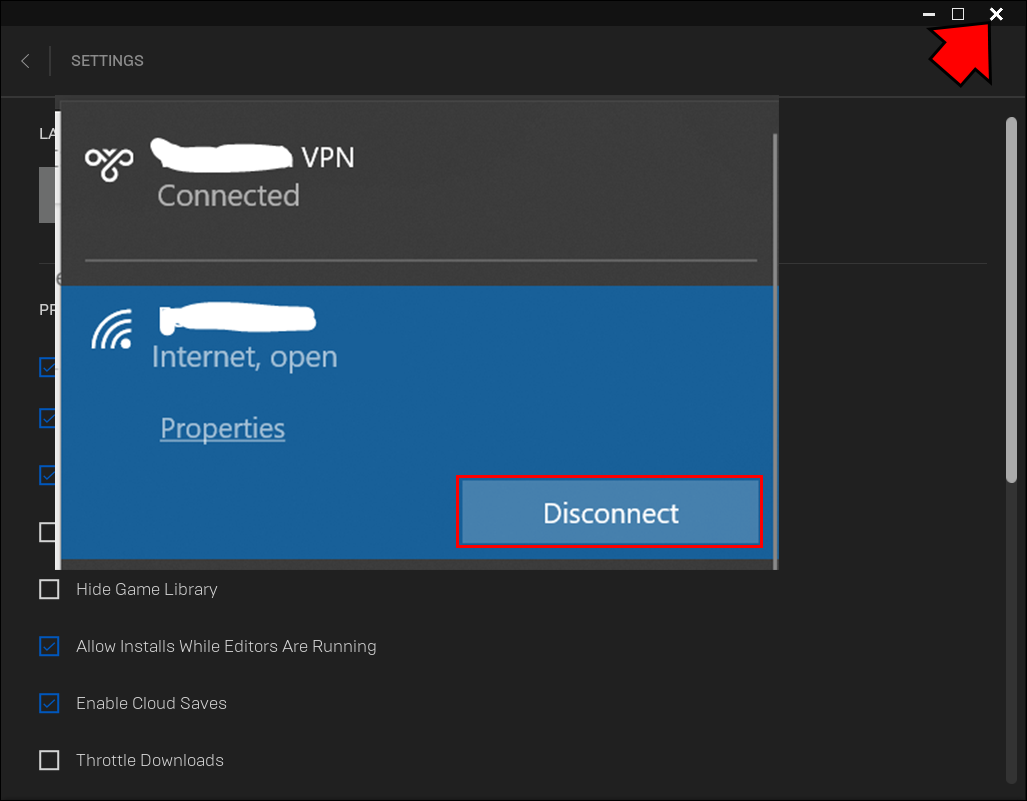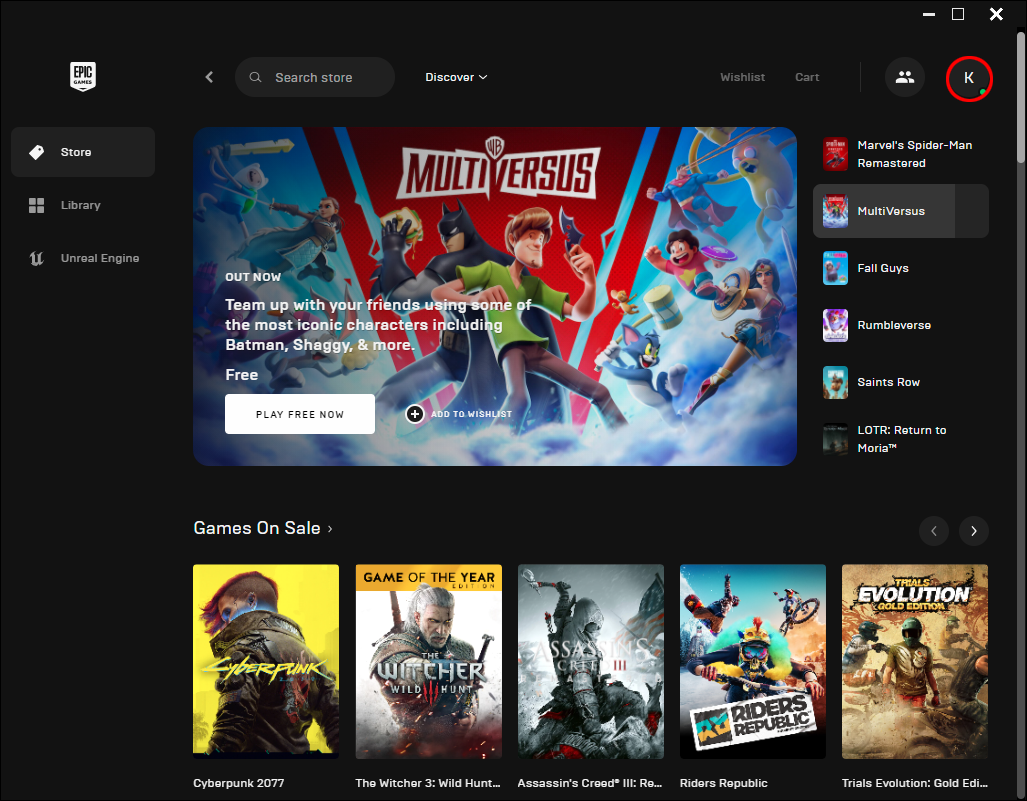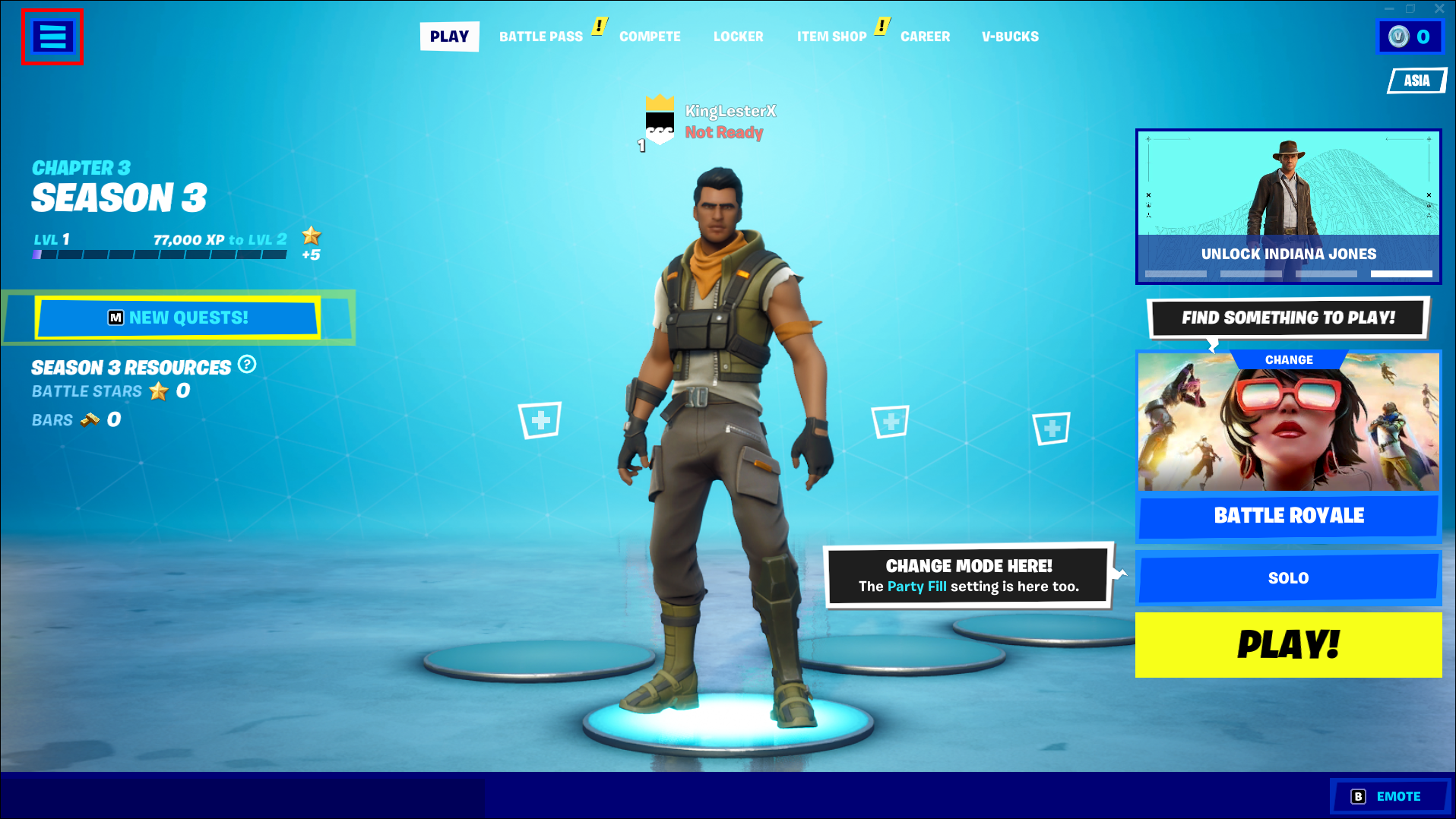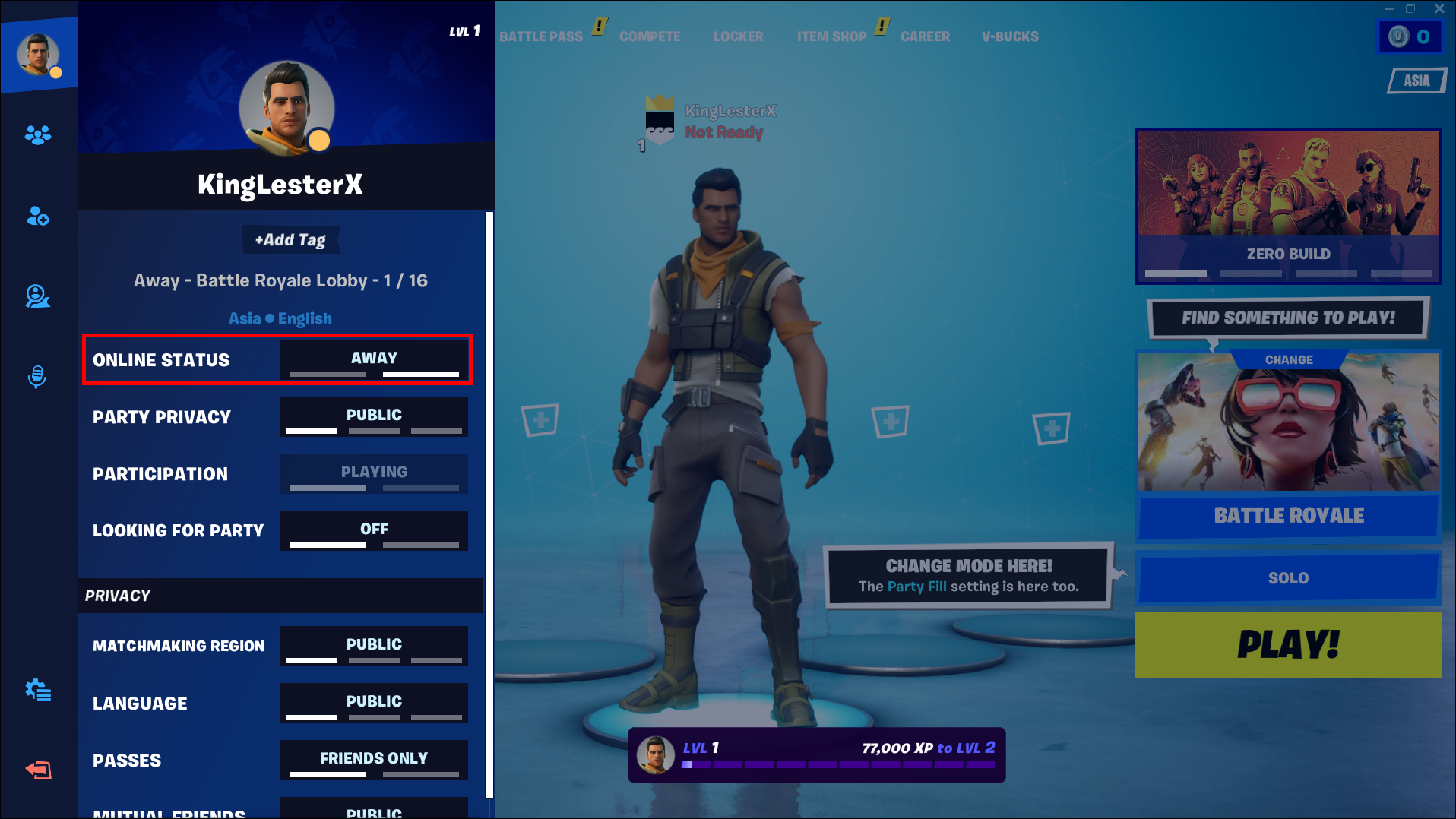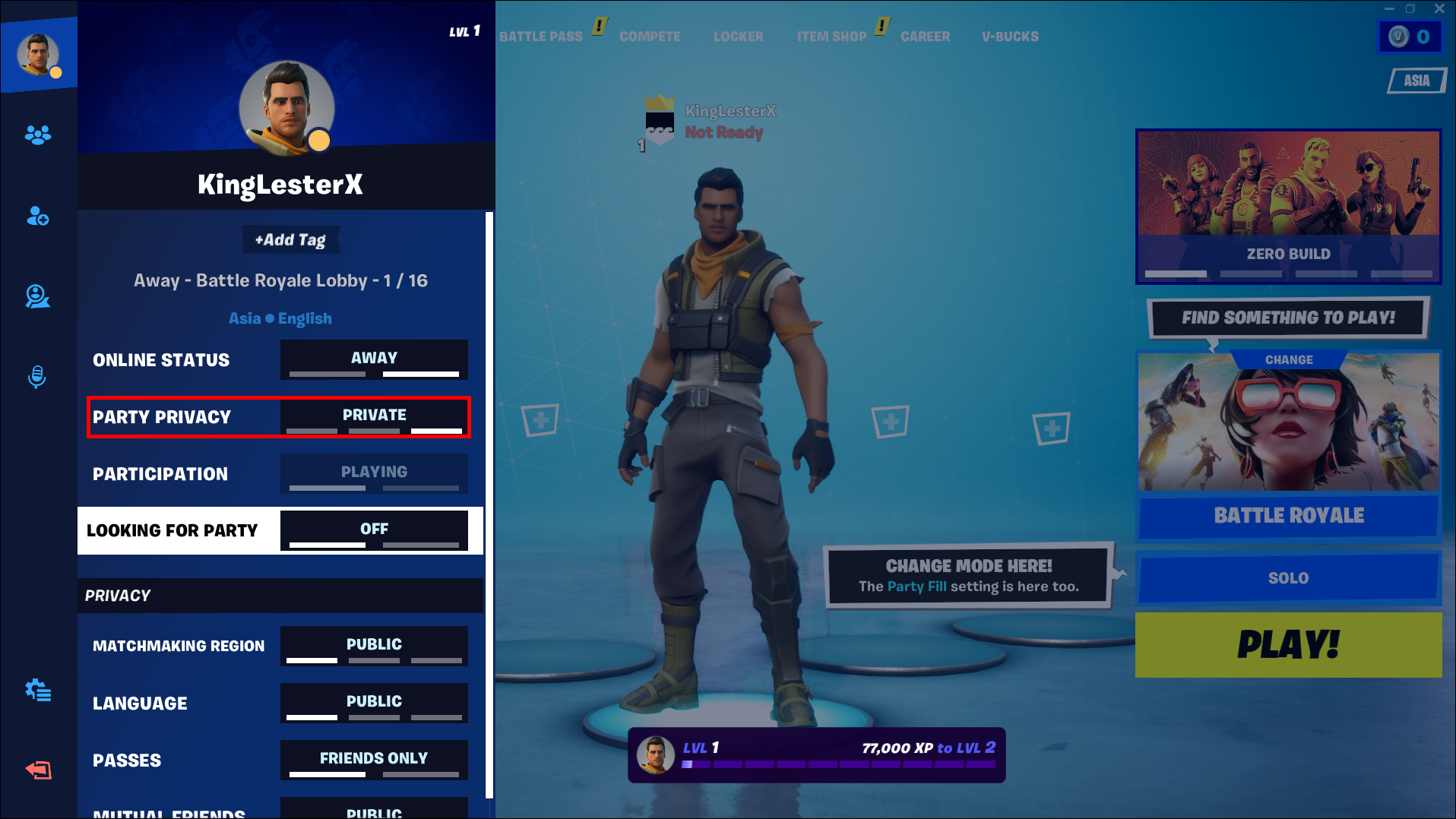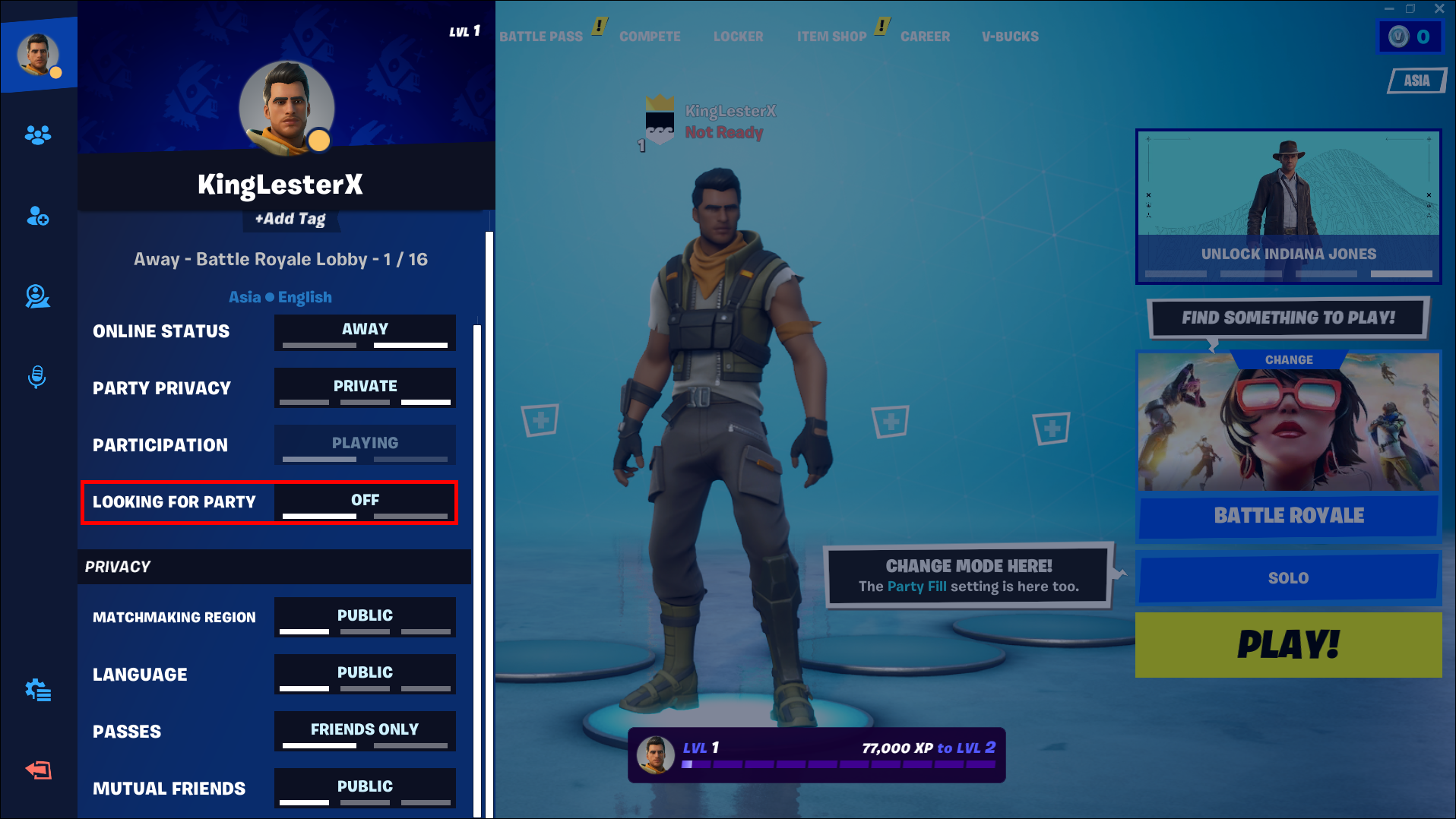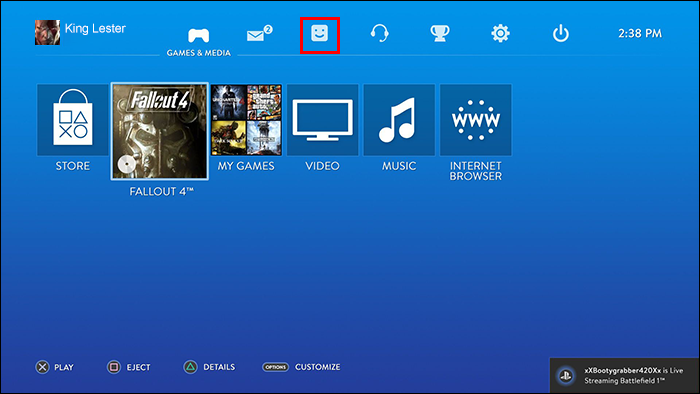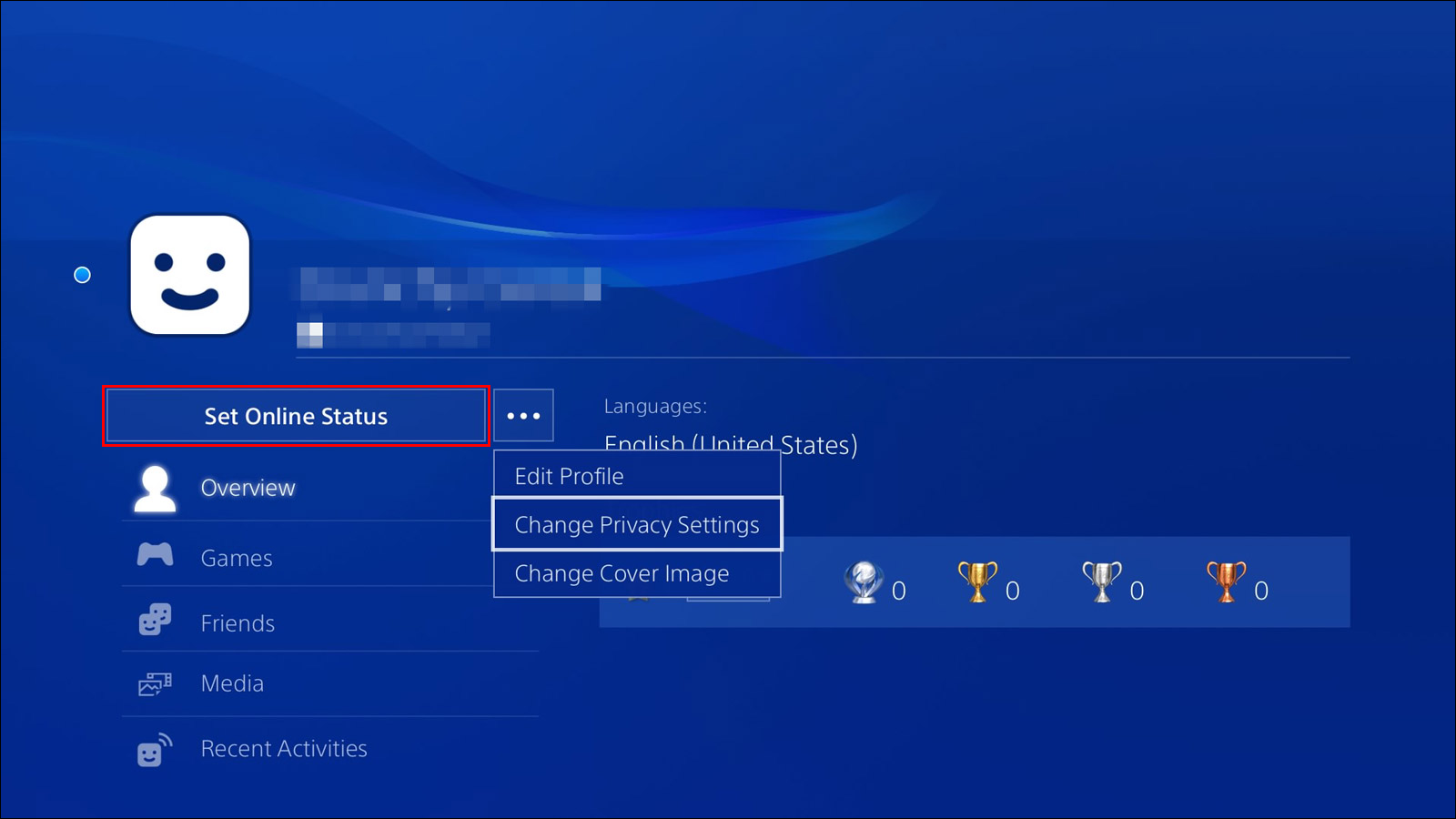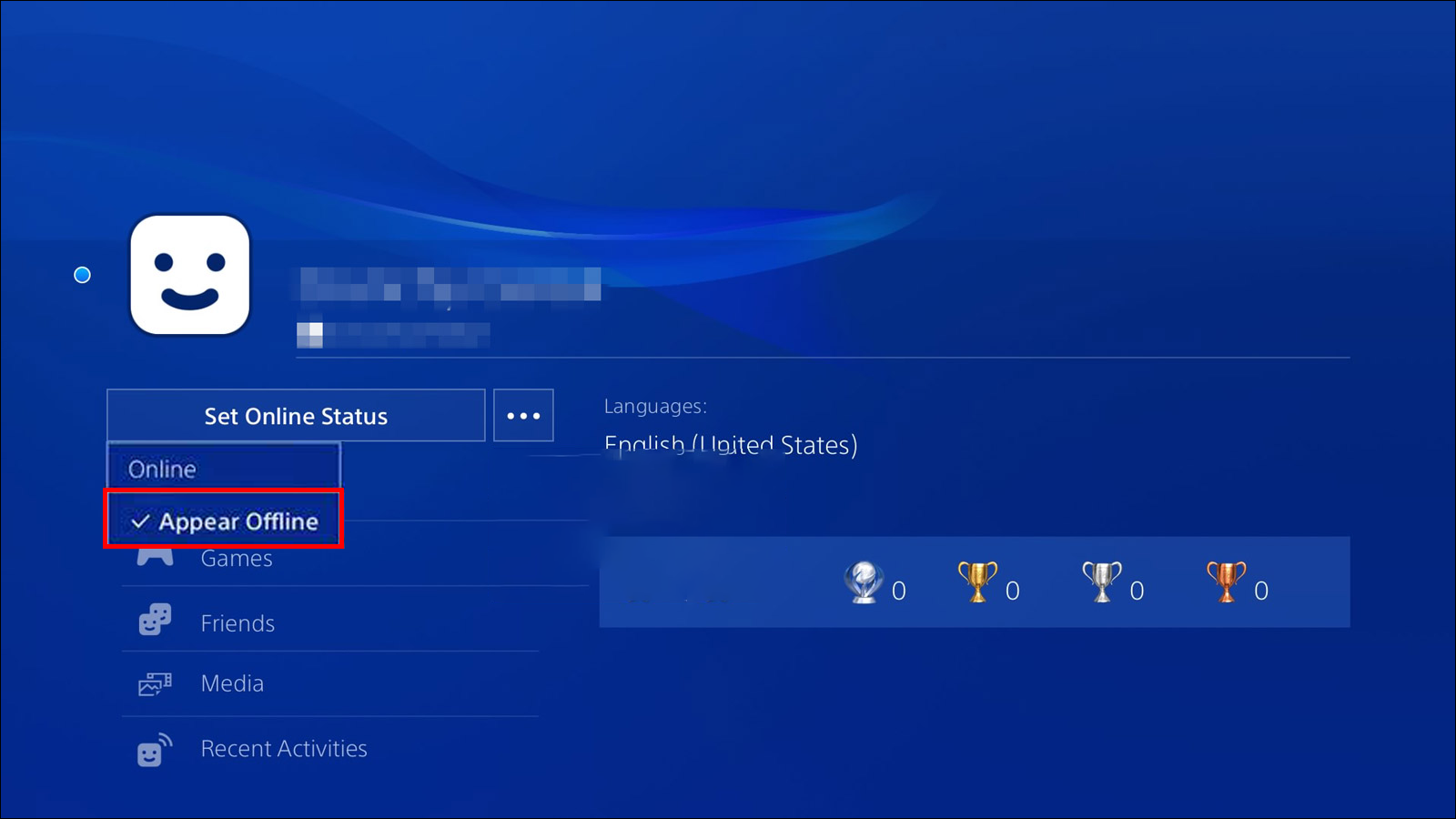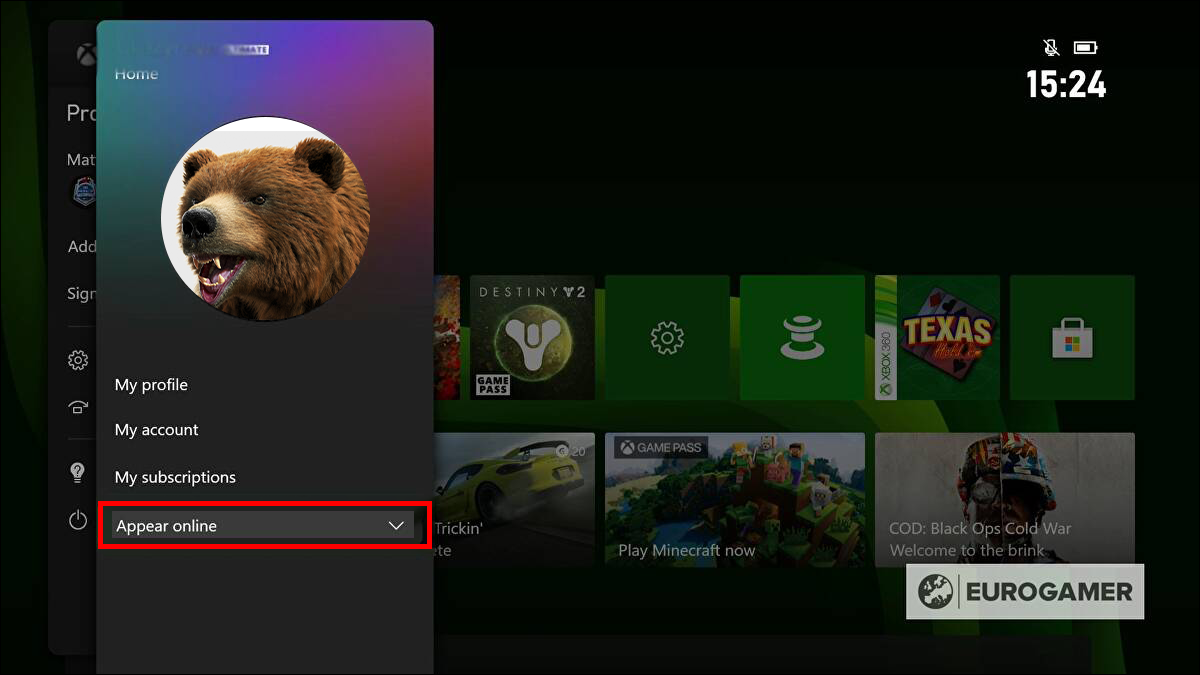Как появиться в автономном режиме в Epic Games
Epic Games — чрезвычайно успешный игровой магазин и плеер, запущенный в 2018 году. Это также мощная многопользовательская платформа, которая позволяет пользователям играть с другими игроками по всему миру. Однако у многих пользователей бывают моменты, когда им хочется играть в одиночку. В этом случае вам пригодится возможность появляться в автономном режиме.
Прочтите статью ниже, чтобы узнать, как появиться в офлайн-режиме в Epic Games.
Программы для Windows, мобильные приложения, игры - ВСЁ БЕСПЛАТНО, в нашем закрытом телеграмм канале - Подписывайтесь:)
Как появиться в автономном режиме в Epic Games на ПК
К сожалению, Epic Games PC не позволяет пользователям устанавливать статус «Не в сети». Доступны только «Онлайн» или «В гостях». Хотя некоторые игроки могут обойтись статусом «На выезде», многим требуется более надежное решение.
На данный момент существует несколько способов решения этой проблемы.
Просмотр в автономном режиме
Один из способов появиться в Epic Games для ПК в автономном режиме — играть в автономном режиме. Для этого вам потребуется отключить весь компьютер от сети. Если у вас есть другие приложения, требующие подключения к Интернету, они не будут синхронизироваться, пока вы играете в автономном режиме. Чтобы играть в автономном режиме, выполните следующие действия:
- Загрузите Эпические игры настольное приложение и войдите в систему.

- Нажмите на изображение своего профиля.


- Перейдите в настройки приложения и установите переключатель рядом с «Включить просмотр в автономном режиме».


- Отключите компьютер от Интернета, а затем закройте приложение Epic Games.


- Перезагрузите компьютер и откройте Epic Games. Вам будет предложено войти в систему, а затем вы попадете в свою автономную библиотеку.
Вы можете играть в свои игры в автономном режиме, и они будут синхронизироваться при повторном подключении к Интернету. Однако помните, что многие игры не будут иметь всех функций при игре в автономном режиме. Если вам нужны эти дополнительные функции, вы должны играть онлайн, установив для себя статус «Нет на месте».
Выйти из лаунчера
Вы по-прежнему сможете получить доступ к своим играм, даже если играете без входа в систему. Вы не сможете сохранить прогресс в Epic Games, пока не войдете снова в систему. Это может не быть проблемой для некоторых игр, но многие многопользовательские игры могут не быть проблемой. способен функционировать. Чтобы выйти из программы запуска Epic Games:
- Нажмите на значок профиля в левом нижнем углу экрана.

- Выберите «Выйти».

Это приведет к немедленному выходу из Epic Games. Вы можете играть в загруженные игры, но не сможете получить доступ к играм, требующим входа в систему для сетевых функций. К таким играм относится популярная Fortnite.
Изменить настройки игры
Некоторые игры позволяют вам находиться в автономном режиме во время игры. Вы можете изменить настройки в игре, а не в Epic Games. Вирусная игра Fortnite позволит вам сделать это в своей игре. Следующие шаги относятся только к Fortnite, но могут дать вам представление о том, где искать настройки в других играх.
- Запустите игру Fortnite и нажмите на три горизонтальные линии в главном меню.

- Нажмите на шестеренку рядом с изображением вашего профиля.

- Измените свой «Статус онлайн» на «Нет на месте».

- Установите для параметра «Конфиденциальность вечеринки» значение «Частный».

- Переключите «В поисках вечеринки» в положение «Выкл.».

Как только эти настройки будут установлены, вы окажетесь в автономном режиме для своих друзей в Fortnite. Помните, что эти настройки предназначены только для Fortnite. В других играх они могут находиться в том же месте или вообще не предлагать автономный режим. Чтобы это выяснить, вам придется изучить вашу конкретную игру.
Как появиться в автономном режиме в Rocket League в Epic Games на PS4
В отличие от Epic Games на ПК, ваш онлайн-статус контролируется консолью, а не игрой или игровой платформой. Это означает, что когда вы настроите PS4 на отображение в автономном режиме, это будет происходить во всех ваших онлайн-играх, а не только в Rocket League.
Чтобы появиться в автономном режиме в Epic Games Rocket League на PS4, выполните следующие действия:
- Запустите PS4 и перейдите на главный экран.

- Перейдите на страницу своего профиля и найдите поле «Установить онлайн-статус».

- Наведите курсор на поле, чтобы получить подсказку об изменении статуса.
- Когда появится приглашение, выберите «Показать в автономном режиме».

Вы можете играть в свою игру, как обычно. Поскольку статус «Не в сети» не влияет на ваше соединение, вы по-прежнему можете получить доступ ко всему игровому процессу. Также помните, что вас по-прежнему можно увидеть на игровой карте в многопользовательской игре. Эта функция не делает вас невидимым для других игроков; в чате вы появляетесь только в автономном режиме.
Как появиться в автономном режиме в Rocket League Epic Games на Xbox
Xbox похож на PS4, поскольку ваш статус контролирует консоль, а не Rocket League или Epic Games. Ваш статус устанавливается на уровне консоли, поэтому вы будете отображаться в автономном режиме в каждой игре, пока не измените его обратно на «Показать в сети».
Программы для Windows, мобильные приложения, игры - ВСЁ БЕСПЛАТНО, в нашем закрытом телеграмм канале - Подписывайтесь:)
Чтобы появиться в автономном режиме в Epic Games Rocket League на Xbox, следуйте этим инструкциям:
- Перейдите на главный экран вашей консоли.

- Перейдите к изображению своего профиля и нажмите «A».

- Нажмите «A» еще раз, чтобы открыть свой профиль.

- Найдите опцию «Показать онлайн» и выберите ее. Появится раскрывающееся меню.

- Выберите опцию «Показать в автономном режиме».
После того как вы установили параметр «Показывать в автономном режиме», запустите игру Rocket League. Вы можете начать играть, как обычно, но вы будете скрыты от других игроков в чате. Однако они все равно смогут вас увидеть, если встретят вас на игровой карте. Помимо появления в чате в автономном режиме, игра по-прежнему будет иметь доступ ко всем функциям.
Как появиться в автономном режиме в Rocket League в Epic Games на ПК
В отличие от таких игр, как Fortnite, Rocket League не позволяет вам установить статус «Не в сети». Если вы хотите работать в автономном режиме и играть в Rocket League на своем компьютере, вам придется отключить Epic Games и играть без доступа к Интернету. Вы можете выполнить следующие действия, чтобы включить просмотр в автономном режиме в Epic Games как для ПК, так и для Mac.
- Загрузите Эпические игры настольное приложение и войдите в систему.

- Нажмите на изображение своего профиля.


- Перейдите в настройки приложения и установите переключатель рядом с «Включить просмотр в автономном режиме».


- Отключите компьютер от Интернета, а затем закройте приложение Epic Games.


- Перезагрузите компьютер и откройте Epic Games. После входа в систему вы попадете в свою автономную библиотеку.
- Найдите и запустите Rocket League.

Помните, что для этого вам необходимо отключить компьютер. Не только Epic Games потеряет возможность синхронизации с Интернетом, но и любые другие ваши приложения. Это также может помешать правильной работе игры. В некоторые игры вы сможете продолжить играть, но потеряете доступ к определенным функциям в автономном режиме.
Автономный режим: отсутствует
В отличие от других программ запуска игр, в Epic Games отсутствует популярная функция, которая не позволяет пользователям устанавливать свой статус «Не в сети». Это очень популярная функция среди геймеров по разным причинам, и поиск обходных путей, которые могут нарушить игровой процесс, может быть разочаровывающим.
Поскольку все больше игр предлагают эту функцию для своих игроков, проблема становится все более зависимой от того, в какие игры вы играете. Однако многие клиенты Epic Games надеются, что эта функция будет доступна в будущих обновлениях приложения.
Удалось ли вам играть в Epic Games, находясь в автономном режиме? Какой метод вы использовали? Дайте нам знать все об этом в разделе комментариев ниже!